Facebook adalah salah satu media sosial yang sudah lama ada, kalau boleh sedikit sharing, Facebook adalah media sosial pertama yang kupunya, hehe. Seperti yang kita ketahui, Facebook memiliki kekhasan pada tampilannya, warna biru putih adalah salah satu kekhasannya.
Beberapa waktu lalu, Facebook akhirnya mengeluarkan tampilan yang tidak hanya berkutat pada warna biru dan putih. Kini para pengguna Facebook bisa melihat tampilan Facebook dengan warna yang didominasi warna-warna gelap. Tampilan inilah yang kerap disebut dengan Dark Mode.
Menurutku pribadi, dark mode atau biasa disebut mode gelap adalah sebuah fitur pada aplikasi di mana tampilannya didominasi oleh warna gelap. Biasanya backgroundnya berwarna hitam, dan tulisannya berwarna putih. Warna ini berkebalikan dengan warna-warna yang lazim pada sebelumnya. Sebagai informasi tambahan, fitur dark mode ini juga bisa dinikmati oleh pengguna Whatsapp, kamu bisa membaca tulisan lengkapnya pada tulisan yang berjudul Cara Mengubah Gelembung Whatsapp.
Pertanyaan selanjutnya, bagaimana cara mengaktifkan dark mode di Facebook? Simak dan ikuti langkah-langkah berikut ini.
Beberapa waktu lalu, Facebook akhirnya mengeluarkan tampilan yang tidak hanya berkutat pada warna biru dan putih. Kini para pengguna Facebook bisa melihat tampilan Facebook dengan warna yang didominasi warna-warna gelap. Tampilan inilah yang kerap disebut dengan Dark Mode.
Menurutku pribadi, dark mode atau biasa disebut mode gelap adalah sebuah fitur pada aplikasi di mana tampilannya didominasi oleh warna gelap. Biasanya backgroundnya berwarna hitam, dan tulisannya berwarna putih. Warna ini berkebalikan dengan warna-warna yang lazim pada sebelumnya. Sebagai informasi tambahan, fitur dark mode ini juga bisa dinikmati oleh pengguna Whatsapp, kamu bisa membaca tulisan lengkapnya pada tulisan yang berjudul Cara Mengubah Gelembung Whatsapp.
Pertanyaan selanjutnya, bagaimana cara mengaktifkan dark mode di Facebook? Simak dan ikuti langkah-langkah berikut ini.
1. Cara Mengaktifkan Dark Mode Facebook di Android
Aku pribadi sebagai pengguna telepon pintar berbasis android, maka tulisan ini kuawali dengan dark mode atau mode gelap di android.
1. Kamu harus menginstall aplikasi Facebook, kamu bisa menggunakan aplikasi Facebook biasa, ataupun Facebook Lite. Di sini, aku menggunakan aplikasi Facebook Lite karena tidak terlalu memakan memory internal.
2. Login ke aplikasi Facebook menggunakan akunmu.
3. Selanjutnya, tap garis tiga yang ada di pojok kanan atas, lalu gulir ke bawah.
 |
| Tap tiga garis di pojok kanan atas |
4. Aktifkan Dark Mode atau Mode Gelap.
 |
| Tap Mode Gelap |
5. Selesai. Tampilan Facebook-mu sudah berubah menjadi dark mode atau mode gelap.
 |
| Tampilan setelah mengaktifkan Dark Mode |
 |
| Tampilan Beranda Facebook Dark Mode |
2. Cara Mengaktifkan Dark Mode Facebook di PC
Bagi kamu yang lebih memilih membuka Facebook dari laptop atau PC, kamu juga bisa mengaktifkan dark mode ini. Caranya tidak kalah mudah dengan mengaktifkan mode gelap di Android.
1. Buka halaman Facebook.com lalu login menggunakan akunmu.
2. Untuk mengaktifkan mode gelap, kamu harus mengubah tampilan Facebook ke versi terbaru dengan cara klik segitiga yang ada pada pojok kanan atas.
3. Selanjutnya, klik Beralih ke Facebook Baru.
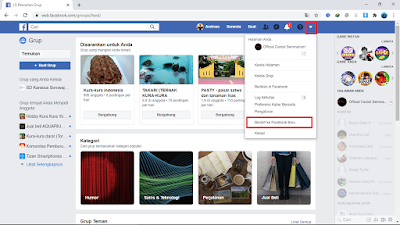 |
| Klik segitiga lalu klik Beralih ke Facebook Baru |
4. Kamu akan melihat tampilan baru dari Facebook, selanjutnya klik segitiga yang ada di pojok kanan atas, lalu klik Mode Gelap.
 |
| Klik Segitiga, lalu klik Mode Gelap |
5. Selesai. Kamu sudah bisa menikmati tampilan mode gelap Facebook di laptop atau PC-mu.
 |
| Tampilan Facebook PC setelah mengaktifkan Dark Mode |
3. Kelebihan Dark Mode Facebook
Bagiku, dengan mengaktifkan mode gelap Facebook ini, aku lebih menikmati tampilannya yang elegan, bagaimana tidak? Warna hitam adalah warna yang netral, hampir setiap benda ada warna hitamnya. Jadi, lebih merasa tidak asing dengan tampilan yang didominasi warna hitam.
Sebagai generasi muda yang tidak dapat dipisahkan oleh gadget dan sosial media, hampir setiap waktu membaca atau sekadar mengecek media sosial bernama Facebook ini. Bangun tidur, cek Facebook, mau makan, sampai ketika hendak tidur mengecek Facebook pasti mata akan merasa lelah jika melihat warna dengan background putih terus. Bagiku, dengan warna background hitam, mata terasa tidak mudah lelah karena dapat mengurangi ketegangan mata. Hal ini diamini oleh pihak Apple, dikutip dari Hai Grid.
Selain kedua hal itu, bagi para pengguna gawai yang memiliki layar OLED atau AMOLED, mengaktifkan mode gelap bisa menghemat baterai. Hal ini dijelaskan di laman Kumparan, setiap kali ada warna cerah maka pixel akan menyala untuk membuat gambar, ketika warnanya gelap, akan mematikan pixel yang tidak diperlukan.
4. Pertanyaan dan Jawaban Seputar Dark Mode Facebook
Tanya: Apakah dengan mengaktifkan mode gelap pada tampilan default HP, otomatis akan mengubah tampilan aplikasi Facebook ke dark Mode?
Jawab: Belum tentu. Dari hasil pengalamanku, aku sudah mengaktifkan mode gelap secara default di HP, tetapi ketika membuka aplikasi Facebook, tidak ada secara otomatis masuk ke mode gelap.
Tanya: Untuk menikmati fitur dark mode ini, apakah harus menggunakan aplikasi Facebook di Android?
Jawab: Sejauh ini, jawabannya iya. Aku mencoba menggunakan Google Chrome untuk mengaktifkan dark mode di Facebook, tetapi aku tidak menemukan menu tersebut. Mungkin, akan beda cerita jika aplikasi browser yang kalian gunakan sudah mendukung dark mode.
Tanya: Ketika membuka Facebook dari laptop, mengapa saya tidak menemukan menu Dark Mode?
Jawab: Pastikan kamu sudah menggunakan Facebook dengan tampilan baru, ya. Kamu bisa mempraktikkan cara di atas sesuai langkah-langkahnya.
Sekian cara mengaktifkan dark mode di Facebook. Jika kamu memiliki cara yang lebihmudah, kamu bisa mencantumkan di kolom komentar, ya! Selamat Mencoba!

